Az új ujjlenyomat-olvasó az egyik új funkció, amit a OnePlus 2-ben találtak a "2016-os zászlóshajó gyilkos" ellenőrző listáján. És bár ez egy szép kiegészítés, a kezdeti eszközbeállítási folyamat teljesen átugorja azt. Ez azt jelenti, hogy a bejelentkezések és a kérdések lekérése után még mindig be kell állítania az ujjlenyomat-olvasót az új OnePlus 2-re.
Íme, mit kell tennie:

", " modalTemplate ":" {{content}} ", " setContentOnInit ": false} '>
- Indítsa el a Beállítások alkalmazást.
- Görgessen lefelé a "Személyes" részre, és válassza az Ujjlenyomat .
- Erősítse meg a készülék jelszavát, amikor kéri.
- Érintse meg a Next (Tovább) gombot, vagy csak helyezze az ujját az otthoni gombra.
El kell helyeznie az ujját az otthoni gombra, amíg úgy érzi, hogy a készülék rezeg, majd emelje fel, és helyezze vissza. Az útmutató nem mondja el ezt, de a Touch ID és a Samsung ujjlenyomat-olvasóinak többször történő beállításakor jó ötlet, hogy az otthoni gomb megérintésekor az ujját mindig enyhén enyhén mozgassa. Ez lehetővé teszi, hogy a lapolvasó olyan sok információt gyűjtsön, amennyit csak tud.
Folytassa, amíg el nem éri a 100 százalékot. A befejezéskor megjelenő ünnepi képernyő két lehetőséget kínál: Befejezés és Egy másik hozzáadása. Válassza ki az utóbbit, ha ujjait szeretné hozzáadni az eszközhöz; legfeljebb öt tárolható.

Azt gondolnánk, hogy az ujjlenyomat-olvasó beállítása után megtörténne, ugye? Rossz. A telefon feloldásához még mindig meg kell mondania azt az eszközt, amelyet használni akar az ujjlenyomatával. Ezt úgy teheti meg, hogy a Beállítások alkalmazásban megérinti a Biztonság elemet, és csúsztatja a kapcsolót az ujjlenyomat feloldása engedélyezése pozícióba.









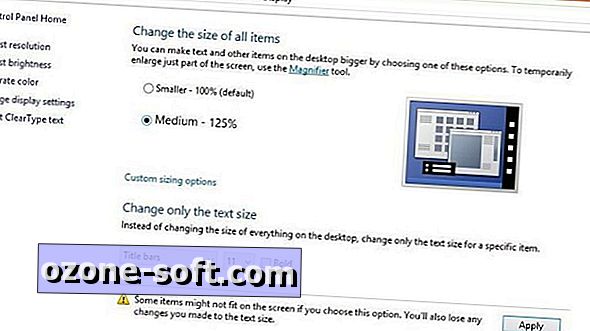
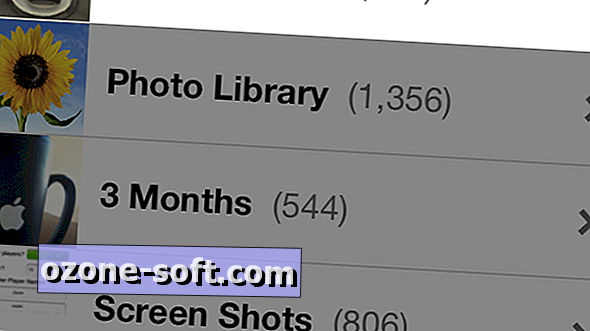

Hagyjuk Meg Véleményét